Pioneer DJM-2000: Collegamenti
Collegamenti: Pioneer DJM-2000

6
It
DRB1497-B
Collegamenti
Prima di fare o modificare collegamenti, non mancare di spegnere l’apparecchio e di scollegare il cavo di alimentazione.
Consultare le istruzioni per l’uso del componente da collegare.
Collegare il cavo di alimentazione dopo che tutti i collegamenti fra dispositivi sono stati fatti.
Usare solo il cavo di alimentazione accluso.
Pannello posteriore
92
1 2 63 345 2345 a
7 85 6 3 759
SIGNAL GND
SIGNAL GND
CH 2CH 3CH 4
CH 1
PHONO
CD
CDLINE
CDLINE
PHONO
CD
L
L
L
L
DIGITAL
OUTIN
CONTROL
CONTROL
OFF
POWER
CD
DIGITAL CD DIGITAL
CD DIGITAL
CD
DIGITAL
ON
R
R
R
R
MASTER1
1GND
2HOT
MASTER2REC OUT
CH 2CH 3CH 4CH 1
CH 3CH 1
COMPUTER 1
RL
L
BOOTHSENDRETURN
(TRS)
MIDI OUTUSB
3COLD
AC IN
RL
RL(MONO) RL(MONO)
-6dB -3dB 0dB
LINK
MASTER
R
ATT.
CH 4CH 2
COMPUTER 2
fgkhijl
de
bc
1 POWER (a pagina 12)
h REC OUT (a pagina 7)
Accende e spegne questa unità.
Questo è un terminale di uscita di registrazione.
2 PHONO (a pagina 7)
i MASTER2 (a pagina 7)
Collegare un dispositivo di riproduzione fono (con puntina MM). Non ricevere
Da collegare ad un amplificatore di potenza, ecc.
segnali a livello di linea.
j MASTER ATT.
3 CD (a pagina 7)
Cambia il livello di attenuazione dell’audio emesso dai terminali [MASTER1] e
Collegare un lettore DJ o un componente di uscita a livello di linea.
[MASTER2]. Scegliere 0 dB, –3 dB o –6 dB.
4 SIGNAL GND (a pagina 7)
k MASTER1 (a pagina 7)
Collegare qui il filo di terra di lettori analogici. Questo aiuta a ridurre il rumore
Da collegare ad un amplificatore di potenza, ecc.
quando si usano lettori analogici.
l AC IN
5 CD, DIGITAL (a pagina 12)
Collegarsi una presa di corrente col cavo di alimentazione accluso. Collegare
Sceglie i terminali di ingresso analogici (CD) o digitali (DIGITAL IN).
il cavo di alimentazione solo a collegamenti fra unità completati.
Usare solo il cavo di alimentazione accluso.
6 LINE (a pagina 7)
Collegare un registratore a cassette o un componente di uscita a livello di
linea.
7 CONTROL (a pagina 7)
Collegare con un cavo di controllo (accluso al lettori DJ Pioneer).
8 DIGITAL OUT (a pagina 7)
Emette i segnali audio del canale principale.
9 DIGITAL IN (a pagina 7)
Collegare questi ai terminali di uscita digitali coassiali di lettori DJ, ecc.
L’audio potrebbe temporaneamente interrompersi quando la frequenza di
campionamento del segnale in uscita viene cambiata.
a Slot di sicurezza Kensington
b USB (a pagina 8)
Collegare ad un microfono.
c MIDI OUT (a pagina 7)
Va collegato al terminale MIDI IN di un sequencer MIDI esterno.
d LINK (a pagina 7)
Vanno collegati al terminali LINK di lettori DJ Pioneer o alle porte LAN di
computer su cui è installato rekordbox (PRO DJ LINK).
e RETURN (a pagina 7)
Collegare al terminale di uscita di un’unità effetti esterna. Se si è collegato
solo il canale [L (MONO)], l’ingresso del canale viene mandato simultanea-
mente al canale [L (MONO)] [R].
f SEND (a pagina 7)
Collegare al terminale di ingresso di un’unità effetti esterna. Collegando il
solo canale [L (MONO)] si emette un segnale monofonico.
g BOOTH (a pagina 7)
Terminali di uscita per un monitor da cabina, compatibili con uscite bilan-
ciate o non bilanciate per un connettore TRS.
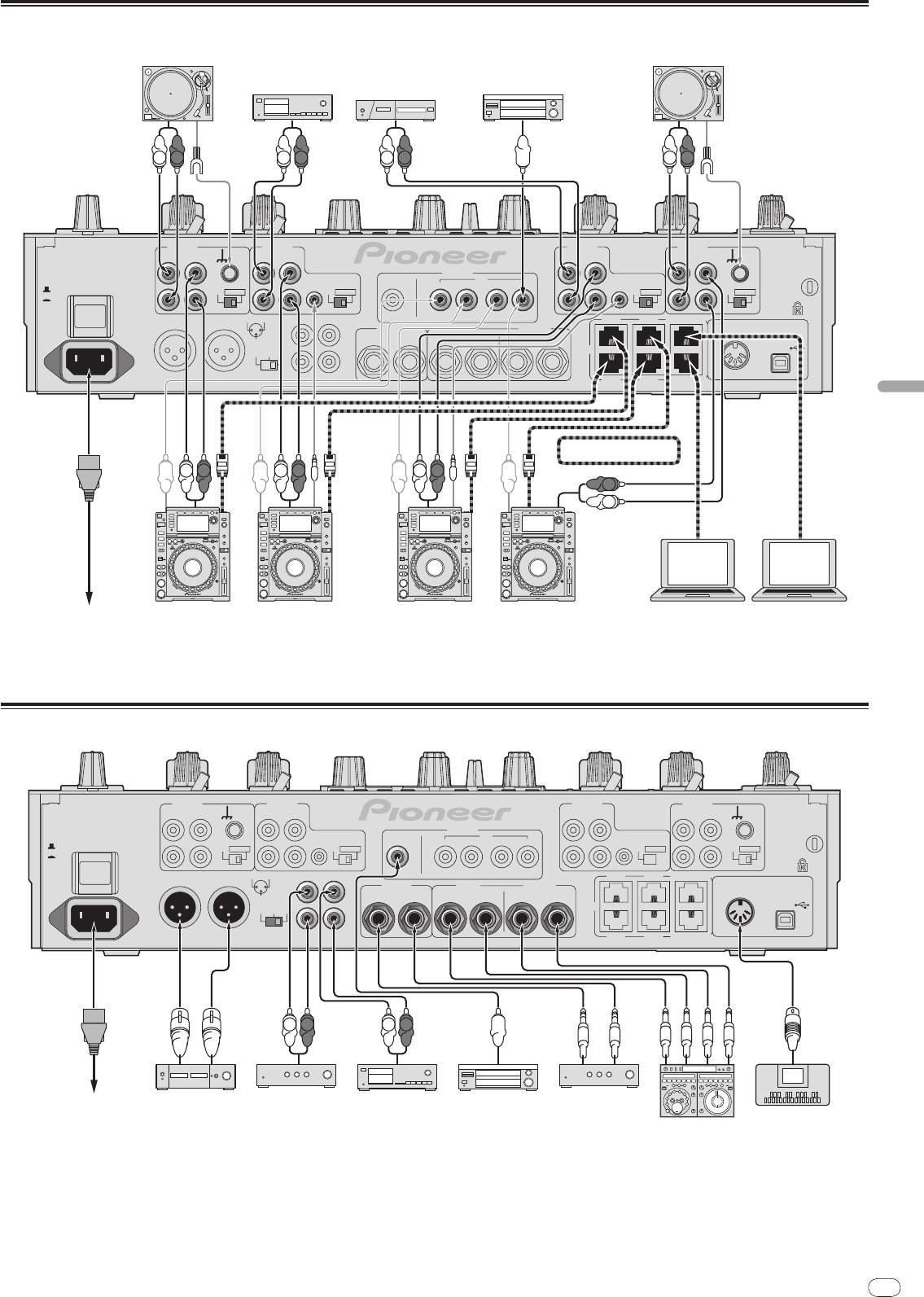
Collegamento dei terminali di ingresso
Italiano
It
7
DRB1497-B
9392
Lettore analogico
Lettore analogico
Riproduttore di cassette, lettore CD, ecc.
Dispositivo ad uscita
(dispositivi di riproduzione a livello di linea)
audio digitale
L
R
L
R
L
R
L
R
SIGNAL GND
SIGNAL GND
CH 2CH 3CH 4
CH 1
PHONO
CD
CDLINE
CDLINE
PHONO
CD
L
L
L
L
DIGITAL
OUTIN
CONTROL
CONTROL
POWEROFF
CD
DIGITAL CD DIGITAL
CD DIGITAL
CD
DIGITAL
ON
R
R
R
R
MASTER1
1GND
2HOT
MASTER2REC OUT
CH 2CH 3CH 4CH 1
CH 3CH 1
COMPUTER 1
RL
L
BOOTH SEND RETURN
(TRS)
MIDI OUTUSB
3COLD
AC IN
RL
RL(MONO) RL(MONO)
-6dB -3dB 0dB
LINK
MASTER
R
ATT.
CH 4CH 2
COMPUTER 2
PRO DJ LINK
1
L
R
L
R
L
R
R
L
rekordbox rekordbox
Ad una presa di corrente
Lettori DJ Pioneer
2
Lettori DJ Pioneer
2
Computer
1 Per dettagli su PRO DJ LINK, vedere Informazioni su PRO DJ LINK a pagina 14.
Collegare i lettori DJ Pioneer usando i cavi LAN acclusi.
2 Per poter fare uso della caratteristica apertura in dissolvenza, collegare un cavo LAN o di controllo (a pagina 13).
Collegamento dei terminali di uscita
SIGNAL GND
SIGNAL GND
CH 2CH 3CH 4
CH 1
PHONO
CD
CDLINE
CDLINE
PHONO
CD
L
L
L
L
DIGITAL
OUT IN
CONTROL
CONTROL
POWEROFF
CD
DIGITAL
CD DIGITAL
CD DIGITAL
CD
DIGITAL
ON
R
R
RR
MASTER1
1GND
2HOT
MASTER2REC OUT
CH 2CH 3CH 4CH 1
CH 3CH 1
COMPUTER 1
RL
L
BOOTHSENDRETURN
(TRS)
MIDI OUTUSB
3COLD
AC IN
RL
RL(MONO) RL(MONO)
-6dB -3dB 0dB
LINK
MASTER
R
ATT.
CH 4CH 2
COMPUTER 2
L
R
L
R
Ad una presa
Amplificatore di
Amplificatore
Registratore a cassette, ecc.
Dispositivo con
Amplificatore di
di corrente
potenza
di potenza
(dispositivo di registrazione
ingresso audio
potenza (per monitor
Sequencer MIDI
di segnale analogico)
digitale
da cabina)
Unità per effetti
esterna
1
1 Collegare anche un’unità effetti esterna al terminale [RETURN] (terminale di ingresso).
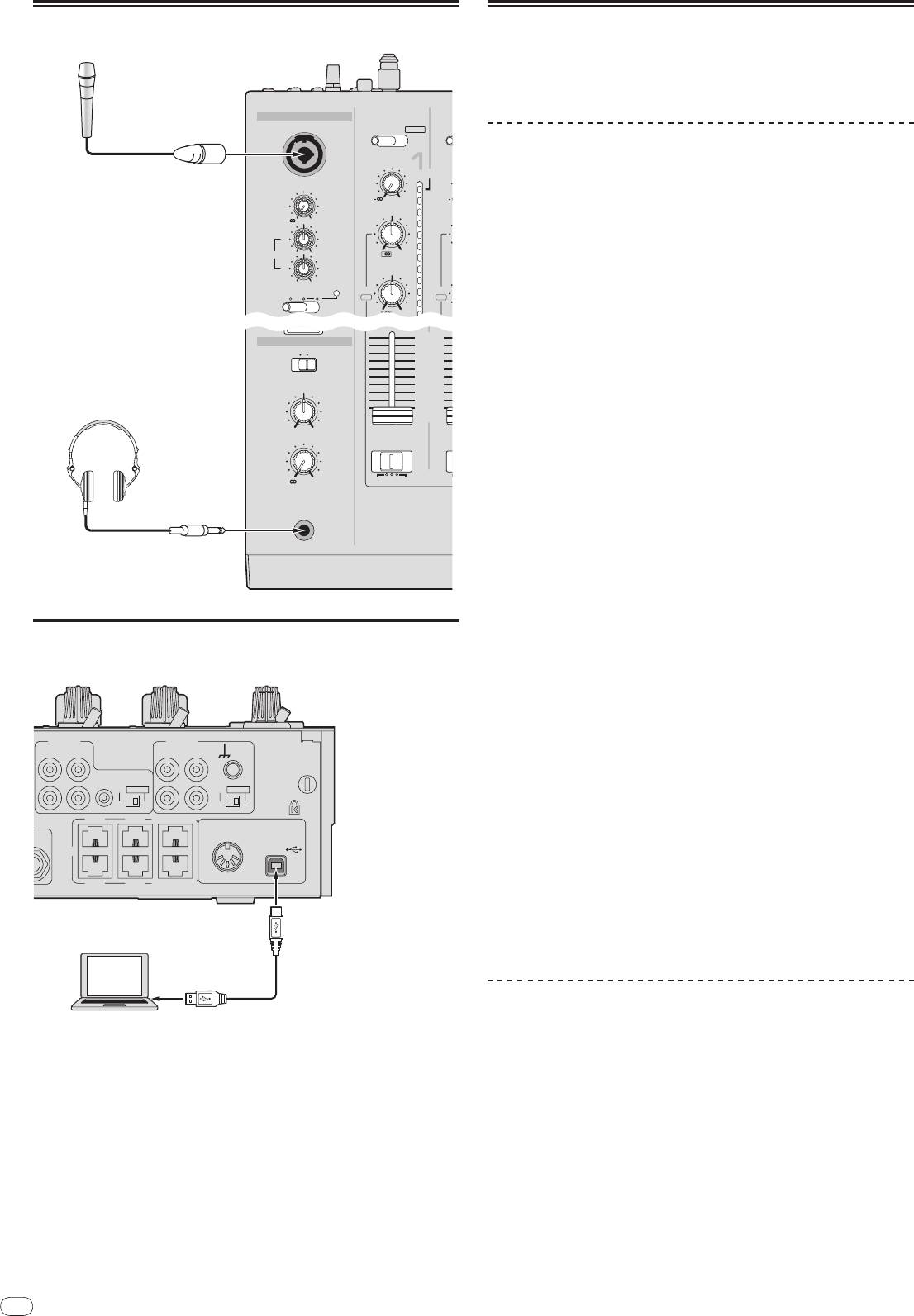
8
It
DRB1497-B
Collegamento ad un pannello di controllo
94
CUE
10
HEADPHONES
9
MONO SPLIT STEREO
8
7
6
5
MIXING
4
3
2
1
0
CUE
MASTER
LEVEL
-
0
AB
THRU
A
CROSS FA DER ASS
PHONES
MIC
CD
CD
/DIGITAL PHONO
USB 1/2
/DIGITAL
TRIM
OVER
MIC
+
9
10
LEVEL
HI
7
-
0
4
2
HI
1
EQ
-12
+12
-26/
+
6
0
-26
LOW
MID
- 1
-12
+12
- 2
TALK
OFF ON OVER
EQ/
- 3
EQ/
ISO
ISO
- 5
-26/
+
6
- 7
-26
Microfoni
Cuffia
Collegamento ad un computer
SIGNAL GND
CH 2
CH 1
CDLINE
PHONO
CD
L
L
CONTROL
CD
R
R
MIDI OUTUSB
O
DIGITALCD DIGITAL
CH 3
CH 1
COMPUTER 1
NO)
LINK
CH 4
CH 2
COMPUTER 2
Computer
Il software driver audio USB
Questo software del driver è un programma proprietario per la ricezione ed emis-
sione di segnali audio da parte del computer. Per usare questa unità collegata ad
un computer su cui è installato Windows o Mac OS, installare prima il driver sul
computer.
Accordo di licenza del software
Questo accordo di uso del software (d’ora in poi chiamato solo “accordo”) deter-
mina aspetti dell’uso del software DJ (d’ora in poi chiamato solo “il software”) fra
il cliente e la Pioneer Corporation (d’ora in poi chiamata solo “Pioneer”).
Prima di installare ed usare il software, non mancare di leggere la sezione
seguente. L’uso del software implica la tacita accettazione dell’accordo da parte
del cliente. Chi non è accetta l’accordo, non installi o usi il software.
[Accordo di uso]
Il cliente ha il permesso di installare ed usare questo software su di un solo per-
sonal computer, a condizione che rispetti il contenuto di questo accordo.
[Restrizioni]
Il cliente non deve creare, distribuire o inviare copie di questo software via reti o
da un computer ad un altro. Inoltre, il cliente non deve modificare, vendere, dare
in prestito, trasferire o rivendere il software, né distribuire, creare, ecc. prodotti
che ne derivino. Inoltre, il cliente si impegna a non decompilare, reingegneriz-
zare, disassemblare o altrimenti cambiare il software in formati leggibili agli
esseri umani.
[Diritti d’autore, ecc.]
I diritti d’autore e tutti gli altri diritti di proprietà intellettuale legati a questo
software sono di proprietà della Pioneer e delle sue affiliate. Questo software è
protetto dalle leggi sui diritti d’autore e dalle clausole dei trattati internazionali.
[Ricuso di garanzie e supporto tecnico]
Questo software e la documentazione ad esso associata vengono forniti “come si
trovano”. Pioneer non fa alcuna garanzia né al cliente, né a terze parti a proposito
della vendibilità, dell’idoneità a certi scopi, della violazione dei diritti di terzi o di
altri problemi, e non garantisce supporto tecnico legato al software ed alla sua
documentazione. Notare che questo ricuso di garanzia può non venire ricono-
sciuto in alcuni paesi e vendita a causa delle leggi ivi in vigore, nel qual caso il
ricuso di garanzia non ha validità. I diritti del cliente possono differire in alcuni
paesi o regioni.
[Limitazione di responsabilità]
Pioneer ed altri fornitori di questo software non accetteranno alcuna responsabi-
lità per danni incorso attraverso l’uso o l’inabilita di fare uso di questo software
o della documentazione che lo accompagna (compresi, ma senza limitazione,
la perdita di profitti, le interruzioni di operazioni commerciali, i danni dovuti
alla perdita o alla distruzione di informazione, ecc.), anche se Pioneer è stata
avvertita della possibilità che episodi del genere si verifichino. La limitazione
delle responsabilità legate a danni incidentali o diretti potrebbe non essere rico-
nosciuta in alcun paesi o regioni per motivi di legge, nel qual caso essa non si
applica. Tener presente che, in ogni caso, la responsabilità di Pioneer e delle sue
sussidiarie per quanto riguarda questo software non supera la somma pagata
dal cliente a Pioneer o alle sue sussidiarie. Questo ricuso di responsabilità è un
elemento fondamentale dell’accordo fra cliente e Pioneer.
[Tribunale competente]
Questo accordo si basa sulle leggi ed ordinanze del Giappone e deve venire inter-
pretato di conseguenza. Questo accordo stipula tutti gli articoli dell’accordo fra
il cliente e Pioneer e deve venire applicato con priorità rispetto ad accordi prece-
denti o esistenti legati al soggetto (che gli accordi siano orali o scritti). La Corte
Distrettuale di Tokyo avrà la giurisdizione esclusiva in prima istanza per qualsiasi
disputa che si verifichi a causa di questo accordo.
Precauzioni per l’installazione
Collegare col cavo USB accluso.
! Prima di installare il driver, non mancare di spegnere quest’unità e scollegare
il cavo USB sia da questa unità che dal computer.
! Collegando questa unità ad un computer senza installare prima il driver in
certi casi si può avere un errore nel computer.
! Se si è interrotto il processo di installazione in corso, ripeterlo dall’inizio nel
modo descritto di seguito.
! Prima di installare il driver con licenza esclusiva di questa unità, leggere
attentamente Accordo di licenza del software.
! Prima di installare il driver, chiudere tutti i programmi al momento attivi nel
computer.
! IL driver è compatibile con i seguenti sistemi operativi.
— Mac OS X (10.3.9 e successivi)
®
— Windows Vista
Home Basic/
Home Premium/
Ultimate/
Business
®
— Windows
XP Home Edition/
Professional (SP2 o successivo)
I driver non sono forniti per le versioni a 64 bit dei sistemi operativi (edizioni a
®
®
64 bit di Windows Vista
e Windows
XP Professional x64 Edition).
! Il CD-ROM accluso contiene programmi di installazione nelle seguenti 12
lingue.
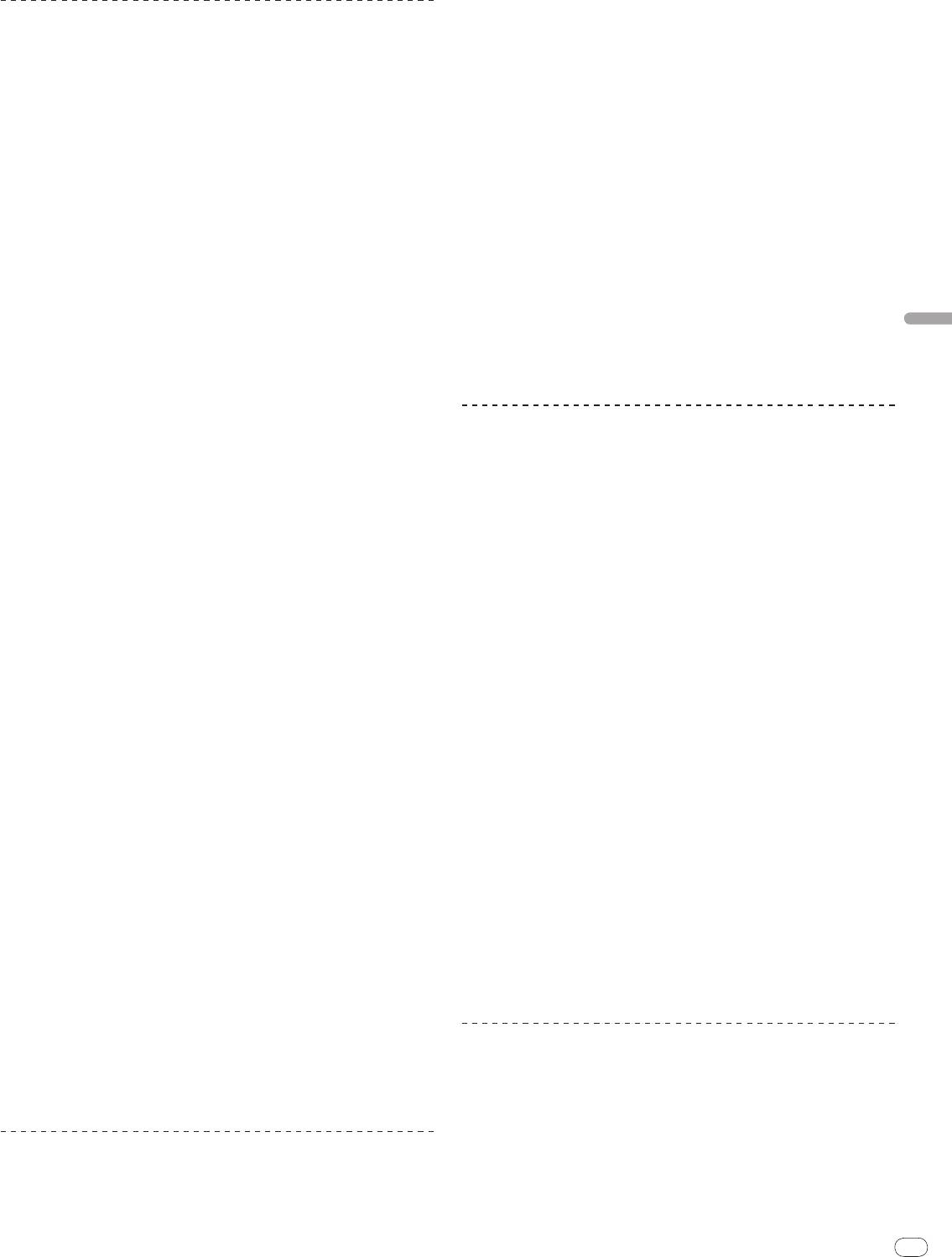
Inglese, francese, tedesco, italiano, olandese, spagnolo, portoghese, russo,
! Se si usano applicativi che supportano ASIO, [USB 1/2], [USB 3/4], [USB 5/6]
cinese semplificato, cinese tradizionale, coreano e giapponese
e [USB 7/8] possono venire usati come ingressi. A seconda delle impostazioni
Se si usano sistemi operativi in altre lingue, seguire le istruzioni sullo
di ingresso/
uscita, è possibile usare tre dei set di ingressi di questa unità.
schermo e scegliere [English (inglese)].
! Se si usano applicativi che supportano DirectX, è possibile usare come
ingresso solo [USB 1/
2].
! L’ambiente operativo raccomandato del computer dipende dall’applicativo
Installazione del driver
DJ da usare. Controllare sempre l’ambiente operativo raccomandato per
l’applicativo DJ che state usando.
! Se un altro dispositivo audio USB è collegato al computer nello stesso
momento, potrebbe non funzionare e venire riconosciuto correttamente.
Procedura di installazione (Windows)
Si raccomanda di collegare solo il computer e questa unità.
Prima di installare il driver, leggere attentamente Precauzioni per l’installazione.
! Se si collega un computer a questa unità, collegarlo direttamente alla porta
! Per installare o disinstallare il driver si devono possedere diritti di ammini-
USB di questa unità.
strazione. Entrare nel sistema (log on) come amministratore del computer
prima di procedere con l’installazione.
2 Premere [POWER]
Accendere questa unità.
1 Inserire il CD-ROM accluso nell’unità disco del computer.
! Il messaggio [Installazione driver di dispositivo in corso] potrebbe apparire
La cartella del CD-ROM appare.
quando il DJM-2000 viene collegato al computer per la prima volta o quando
! Se il CD-ROM non appare anche se è stato caricato, aprire l’unità disco
viene ricollegato alla porta USB del computer. Attendere che il messaggio [È
da[Computer (o Risorse del computer)] nel menu [START].
ora possibile utilizzare i dispositivi] appaia.
! Installazione in Windows XP
2 Fare doppio clic su [DJM-2000_X.XXX.exe]
— [Consentire la connessione a Windows Update per la ricerca di sof-
La schermata di installazione del driver appare.
tware?] potrebbe apparire nel corso dell’installazione. Scegliere [ No,
non ora] and fare clic su [Avanti] per continuare l’installazione.
3 Quando la schermata di scelta della lingua appare, scegliere
— [Scegliere una delle seguenti opzioni:] potrebbe apparire nel
[Italiano] e [OK]
corso dell’installazione. Scegliere [Installa il software automatica-
Potete scegliere una delle lingue in accordo con quella del vostro ambiente
mente (scelta consigliata)] and fare clic su [Avanti] per continuare
operativo.
Italiano
l’installazione.
— Se [Protezione di Windows] appare sullo schermo durante l’in-
4 leggere attentamente l’Accordo di licenza del software e, se si è
stallazione, far clic su [Installa il software del driver] e continuare
d’accordo col suo contenuto, spuntare [Accetto.] e fare clic su [OK]
l’installazione.
Se non si è d’accordo con il contenuto dell’Accordo di licenza del software, fare
clic su [Annulla] e fermare l’installazione.
5 Procedere con l’installazione seguendo le istruzioni sullo
Modifica delle impostazioni di ingresso/
uscita
schermo.
Usare questa procedura per cambiare l’impostazioni di ingresso/
uscita del com-
Se [Protezione di Windows] appare sullo schermo durante l’installazione, far
puter quando si fa uso del driver.
clic su [Installa il software del driver] e continuare l’installazione.
! Se gli applicativi che fanno uso di questa unità come dispositivo audio pre-
! Installazione in Windows XP
definito (applicativi per DJ, ecc.) sono in uso, chiuderli prima di cambiare le
Se [Installazione hardware] appare sullo schermo durante l’installazione, far
impostazioni di ingresso/
uscita.
clic su [Continua] e continuare l’installazione.
! È necessario qualche tempo perché il computer venga aggiornato dopo che
! Ad installazione completa, appare un messaggio di conferma.
le impostazioni di ingresso/
uscita sono stato modificate. Le impostazioni
! Installato il driver, il computer deve venire riavviato.
di ingresso/
uscita non possono venire modificate mentre il computer sta
venendo aggiornato.
Procedura di installazione (Macintosh)
! L’audio potrebbe non venire riprodotto se ci sono differente fra le imposta-
zioni di ingresso/
uscita di questa unità e del computer. Se questo accade,
Prima di installare il driver, leggere attentamente Precauzioni per l’installazione.
accendere questa unità e rifare le impostazioni di ingresso/
uscita con il cavo
! Per installare o disinstallare il driver si devono possedere diritti di ammi-
USB collegato.
nistrazione. Avere pronti il nome ed il password dell’amministratore del
! Se le impostazioni di ingresso/
uscita vengono cambiare mentre DirectX è in
computer.
uso, l’applicativo potrebbe non riconoscere il driver.
! Le comunicazioni MIDI vengono interrotte se le impostazioni di ingresso/
1 Inserire il CD-ROM accluso nell’unità disco del computer.
uscita vengono modificate mentre sono in corso.
La cartella del CD-ROM appare.
! Se le cartelle non vengono visualizzate quando un CD-ROM è stato caricato,
fare doppio clic sull’icona del CD sul desktop.
Procedura di commutazione (Windows)
2 Fare doppio clic su [DJM-2000_M_X.X.X.dmg]
Fare clic sul menu [START] di Windows >
[Tutti i programmi]
>
Appare la schermata del menu [DJM-2000AudioDriver].
[Pioneer]
>
[DJM-2000]
>
[Utility di impostazione del DJM-2000].
3 Fare doppio clic su [DJM-2000AudioDriver.pkg]
Modificare le impostazioni di ingresso/
uscita del computer.
La schermata di installazione del driver appare.
— ASIO 4 uscite 0 ingressi 16 bit DirectX 1 uscita 0 ingressi
— ASIO 3 uscite 1 ingresso 16 bit DirectX 1 uscita 1 ingresso
4 Controllare il contenuto della schermata e fare clic su
— ASIO 3 uscite 0 ingressi 24 bit DirectX 1 uscita 0 ingressi
[Continua]
Procedura di commutazione (Macintosh)
5 Se l’Accordo di licenza del software appare, scegliere
[Italiano], leggere attentamente l’Accordo di licenza del software
Fare clic su [Apple]
>
[Preferenze di Sistema]
>
[Accessori]
>
e fare clic su [Continua]
Potete scegliere una delle lingue in accordo con quella del vostro ambiente
[Impostazioni del DJM-2000 ].
operativo.
Modificare le impostazioni di ingresso/
uscita del computer.
— Uscita a 8 canali Nessun ingresso 16 bit
6 Se si è d’accordo con i termini dell’Accordo di licenza del
— Uscita a 6 canali Ingresso a 2 canali 16 bit
software, fare clic su [Agree]
— Uscita a 6 canali Nessun ingresso 24 bit
Se non si è d’accordo con il contenuto dell’Accordo di licenza del software, fare
clic su [Non sono d’accordo] e fermare l’installazione.
Regolazione delle dimensioni del buffer
7 Procedere con l’installazione seguendo le istruzioni sullo
(Windows)
schermo.
! Per cancellare l’installazione dopo che è iniziata, fare clic su [Annulla].
Usare questa procedura per regolare le dimensioni del buffer quando si usa un
! Installato il driver, il computer deve venire riavviato.
driver ASIO.
Fare clic sul menu [START] di Windows >
[Tutti i programmi]
>
Collegamento del DJM-2000 al computer
[Pioneer]
>
[DJM-2000]
>
[Utility di impostazione del DJM-2000].
Una dimensione grande del buffer diminuisce la probabilità che il suono si inter-
rompa, ma aumenta il ritardo di trasmissione del segnale audio (latenza).
1 Scollegare questa unità al computer via cavi USB.
Questa unità funziona come un dispositivo audio conforme agli standard ASIO.
It
9
DRB1497-B
9594
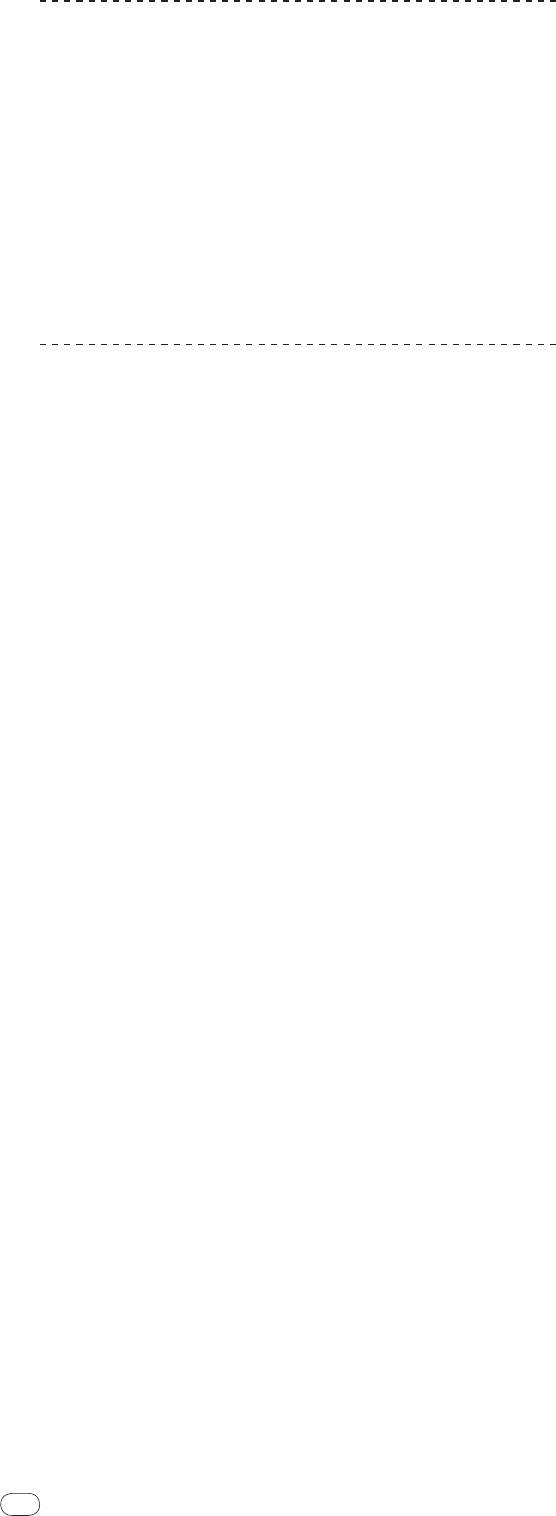
10
It
DRB1497-B
! Se gli applicativi che fanno uso di questa unità come dispositivo audio pre-
definito (applicativi per DJ, ecc.) sono in uso, chiuderli prima di cambiare le
dimensioni del buffer.
Controllo delle dimensioni del driver
Procedura di controllo (Windows)
Fare clic sul menu [START] di Windows >
[Tutti i programmi]
>
[Pioneer]
>
[DJM-2000]
>
[Utilità di visualizzazione della versione
del DJM-2000].
Appare la schermata del menu [Versione].
Procedura di controllo (Macintosh)
Fare clic su [Apple]
>
[Informazioni su questo Mac]
>
[Più
informazioni]
>
[Estensioni]
>
[DJM-2000 USBAudio].
Appare la schermata del menu [Versione].
Controllo dell’ultima versione del driver
Per informazioni sull’ultima versione del driver ad uso esclusivo con questa
unità, visitare il nostro sito Web indicato di seguito.
http://www.prodjnet.com/support/
96
Оглавление
- Contents
- Before start
- Connections
- Operations
- Changing the settings
- Additional information
- Sommaire
- Informations
- Raccordements
- Opérations
- Changement des réglages
- Informations supplémentaires
- Inhalt
- Vor der
- Anschlüsse
- Bedienungen
- Ändern der Einstellungen
- Zusätzliche Informationen
- Indice
- Prima di cominciare
- Collegamenti
- Operazioni
- Modifica delle impostazioni
- Informazioni aggiuntive
- Inhoud
- Alvorens te
- Aansluitingen
- Bediening
- Instellingen aanpassen
- Aanvullende informatie
- Contenido
- Antes de empezar a
- Conexiones
- Operaciones
- Cambio de los ajustes
- Información adicional
- Содержание
- До начала
- Подключения
- Операции
- Изменение настроек
- Дополнительная информация




